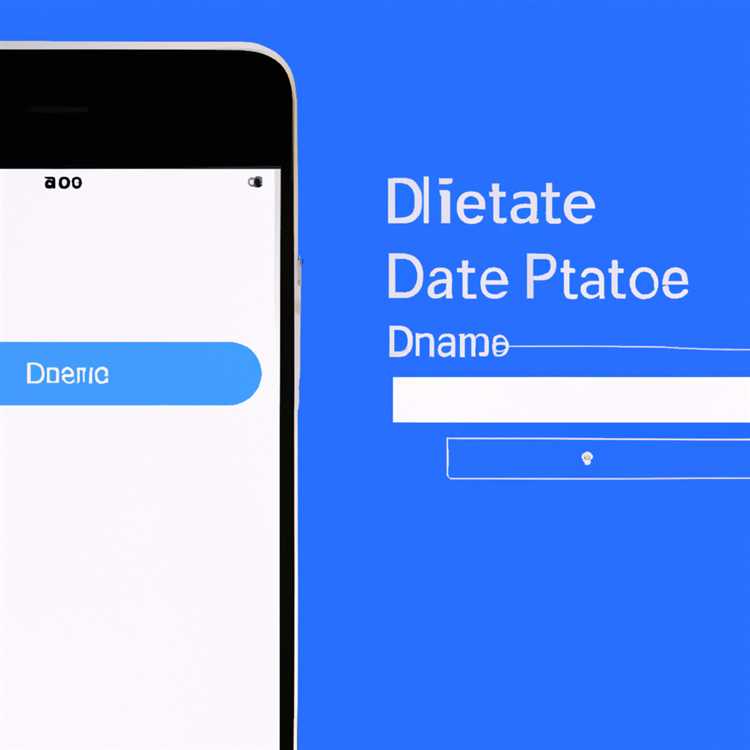Bạn đang phải đối mặt với các vấn đề với nhóm Homegroup bị mất trong Windows? Nếu vậy, bạn không đơn độc. Nhiều người dùng đã trải qua vấn đề này trong đó tính năng Homegroup dường như đã biến mất khỏi hệ thống của họ. Các nhóm nhà là một cách thuận tiện để chia sẻ các tệp, tài liệu và máy in với các máy tính được nối mạng khác. Nhưng nếu tùy chọn nhóm Homegroup bị thiếu, nó có thể gây khó chịu và khiến bạn tự hỏi chuyện gì đã xảy ra và làm thế nào để sửa chữa nó.
Có thể có một số lý do tại sao nhóm homegroup bị thiếu trong máy Windows của bạn. Nó có thể là do một bản cập nhật Windows gần đây, chẳng hạn như phiên bản 1803, đã giới thiệu những thay đổi buộc Microsoft phải loại bỏ tính năng Homegroup. Hoặc nó có thể là một thiết lập đơn giản đã vô tình thay đổi. Dù lý do có thể là gì, đừng lo lắng. Chúng tôi ở đây để giúp bạn khắc phục sự cố này một cách nhanh chóng và dễ dàng.
Để bắt đầu, kiểm tra kỹ nếu tính năng nhóm homegroup thực sự bị thiếu. Đôi khi, nó có thể được ẩn hoặc di chuyển đến một vị trí khác. Nhấp chuột phải vào thanh tác vụ và chọn "Cài đặt thanh tác vụ". Sau đó, cuộn xuống và nhấp vào tùy chọn hoặc tắt biểu tượng hệ thống ". Hãy tìm biểu tượng Homegroup và đảm bảo rằng nó đã được bật. Nếu nó không có ở đó, hãy tiến hành các bước sau để khắc phục sự cố.
Phương pháp đầu tiên để khắc phục sự cố nhóm homegroup bị thiếu là sử dụng bảng điều khiển. Mở bảng điều khiển bằng cách nhập "Bảng điều khiển" vào thanh tìm kiếm hoặc bằng cách nhấp chuột phải vào nút bắt đầu và chọn "Bảng điều khiển" từ menu. Trong bảng điều khiển, nhấp vào tùy chọn "Mạng và Trung tâm chia sẻ". Từ đó, nhấp vào "Thay đổi cài đặt chia sẻ nâng cao" ở phía bên trái. Cuộn xuống phần "Kết nối nhóm homegroup" và chọn tùy chọn có nội dung "Cho phép Windows quản lý các kết nối nhóm Homegroup."Sau đó, nhấp vào "Lưu thay đổi."Điều này sẽ cho phép tính năng Homegroup một lần nữa.
Nếu phương thức trên không hoạt động, bạn có thể thử một giải pháp khác. Mở lại bảng điều khiển và điều hướng đến danh mục "Mạng và Internet". Sau đó, nhấp vào "Homegroup" và chọn "Thay đổi cài đặt nhóm homegroup."Trong cửa sổ Homegroup, nhấp vào "Để nhóm homegroup" ở phía dưới. Xác nhận sự lựa chọn của bạn và đóng cửa sổ. Bây giờ, hãy khởi động lại máy tính của bạn và quay lại cài đặt nhóm Homegroup. Bạn sẽ thấy một tùy chọn để tạo một nhóm nhà mới. Thực hiện theo các hướng dẫn trên màn hình để tạo một nhóm nhà mới, sau đó mời các máy tính khác tham gia.
Nếu không có phương pháp nào ở trên hoạt động cho bạn, có thể tính năng Homegroup đã bị xóa hoàn toàn khỏi phiên bản Windows của bạn. Trong trường hợp đó, bạn có thể cần khám phá các phương pháp thay thế để chia sẻ tệp và máy in với các máy tính khác. Một tùy chọn là sử dụng các tùy chọn chia sẻ tích hợp trong Windows, cho phép bạn chia sẻ các tệp và máy in mà không cần một nhóm nhà. Một tùy chọn khác là sử dụng các giải pháp lưu trữ mạng hoặc phần mềm bên thứ ba có thể giúp bạn chia sẻ tài nguyên giữa các máy tính khác nhau. Ngoài ra, nếu bạn đang sử dụng nhiều hệ điều hành, chẳng hạn như Windows và Linux, bạn có thể xem xét các giải pháp đa nền tảng cho phép chia sẻ tệp giữa các hệ thống khác nhau.
Tóm lại, nếu bạn thấy rằng tính năng Homegroup bị thiếu trong Windows, đừng hoảng sợ. Có những bước đơn giản bạn có thể thực hiện để khắc phục vấn đề này. Kiểm tra cài đặt của bạn, thử các phương pháp khác nhau và khám phá các giải pháp thay thế nếu cần. Với một chút khắc phục sự cố, bạn sẽ có thể lấy lại chức năng của các nhóm homregroup hoặc tìm các cách khác để chia sẻ các tệp và máy in với các máy tính được nối mạng khác.
Các bước đơn giản để sửa bản Homegroup bị mất trong Windows

Bạn có gặp khó khăn khi truy cập nhóm nhà của bạn trên Windows không? Nó bị thiếu hoặc không còn có sẵn? Đừng lo lắng! Bạn có thể dễ dàng khắc phục vấn đề này bằng cách làm theo một số bước đơn giản.
Đầu tiên, bạn cần kiểm tra xem tính năng Homegroup vẫn có sẵn trên hệ điều hành Windows của bạn. Microsoft đã khấu hao tính năng Homegroup trong các bản cập nhật gần đây, vì vậy có thể nó không có sẵn.
Nếu tính năng Homegroup vẫn còn, bạn có thể thử các bước sau để đưa nó lên và chạy lại:
- Mở bảng điều khiển bằng cách nhập "Bảng điều khiển" vào thanh tìm kiếm và chọn nó từ kết quả.
- Nhấp vào tùy chọn "Homegroup" trong bảng điều khiển.
- Trong hộp thoại Homegroup, hãy kiểm tra xem tùy chọn "Tạo nhóm Homegroup" có khả dụng không. Nếu có, nhấp vào nó để tạo một nhóm nhà mới.
- Nếu tùy chọn "Tạo nhóm homegroup" không có sẵn, điều đó có nghĩa là không có nhóm nhà hiện có trên mạng của bạn. Trong trường hợp này, bạn có thể làm theo các bước thay thế để kết nối với các tài nguyên được chia sẻ khác.
- Để kết nối với các tài nguyên được chia sẻ như các tệp, thư mục và máy in mà không cần sử dụng tính năng Homegroup, bạn có thể sử dụng tùy chọn "Mạng" trong tệp Explorer. Điều này sẽ cho phép bạn truy cập và chia sẻ các tệp với các máy tính hoặc người được nối mạng khác.
- Nếu bạn muốn bảo vệ các tệp và thư mục được chia sẻ của mình, bạn có thể đặt chúng ở chế độ riêng tư hoặc chia sẻ với các tài khoản hoặc nhóm cụ thể.
- Bạn cũng có thể kết nối với phương tiện được chia sẻ như nhạc, video và ảnh bằng các tùy chọn truyền phát phương tiện. Điều này giúp bạn truy cập phương tiện của mình trên các thiết bị khác như điện thoại di động, máy tính bảng và TV thông minh dễ dàng hơn.
- Nếu bạn vẫn không thể truy cập tài nguyên được chia sẻ của mình, bạn nên kiểm tra xem có bất kỳ thay đổi nào gần đây được thực hiện đối với cài đặt mạng của bạn hay không hoặc liệu có bất kỳ thiết bị mạng nào như bộ định tuyến hoặc modem đang ngủ đông hoặc tắt hay không.
- Nếu mọi thứ có vẻ ổn với cài đặt mạng và thiết bị của bạn, bạn có thể muốn kiểm tra xem trình điều khiển mạng của mình có cần được cập nhật hay không. Trình điều khiển lỗi thời hoặc không tương thích đôi khi có thể gây ra sự cố với kết nối mạng.
Nếu không có bước nào ở trên hiệu quả và bạn vẫn không thể tìm thấy hoặc sử dụng tính năng Homegroup, có những phương pháp thay thế mà bạn có thể thử để dễ dàng chia sẻ tệp và thư mục với các máy tính khác trong mạng của mình. Một giải pháp thay thế phổ biến và khả thi là sử dụng các dịch vụ lưu trữ đám mây như Microsoft OneDrive hoặc Google Drive.
Hãy nhớ rằng, tính năng Homegroup không còn là một phần tích hợp của Windows nữa nhưng bạn vẫn có thể truy cập và chia sẻ các tệp cũng như tài nguyên của mình bằng các phương pháp khác. Vì vậy, đừng lo lắng nếu Homegroup bị thiếu, hãy tiếp tục làm việc và tìm giải pháp thay thế phù hợp với nhu cầu của bạn.
Nếu bạn có bất kỳ nhận xét hoặc câu hỏi nào về việc khắc phục sự cố Homegroup bị thiếu trong Windows, vui lòng cho chúng tôi biết. Chúng tôi ở đây để giúp đỡ!
Giải pháp nhanh chóng và dễ dàng
Nếu bạn đang chạy Windows 10 phiên bản 1803 trở lên, bạn có thể nhận thấy rằng tính năng Homegroup bị thiếu. Điều này có thể gây khó chịu nếu bạn dựa vào Homegroup để dễ dàng chia sẻ tệp và máy in giữa các thiết bị trên mạng của mình. Nhưng đừng lo lắng, có những giải pháp nhanh chóng và dễ dàng để truy cập và chia sẻ tệp và máy in mà không cần Homegroup.
Một giải pháp là sử dụng tính năng tích hợp sẵn có tên "Chia sẻ tệp và máy in". Tính năng này cho phép bạn chia sẻ tập tin và máy in với những người dùng khác trên mạng của bạn. Để bật tính năng này, hãy đi tới Bảng điều khiển và nhấp vào "Trung tâm mạng và chia sẻ". Từ đó, nhấp vào "Thay đổi cài đặt chia sẻ nâng cao" và đảm bảo rằng "Bật chia sẻ tệp và máy in" được chọn. Khi tính năng này được bật, bạn sẽ có thể truy cập các tệp và máy in được chia sẻ trên các thiết bị khác trong mạng của mình.
Nếu bạn đang sử dụng Windows 10 Home hoặc Starter Edition, bạn có thể không có quyền truy cập vào bảng điều khiển. Trong trường hợp này, bạn có thể truy cập các tùy chọn chia sẻ trực tiếp từ các thư mục bạn muốn chia sẻ. Chỉ cần nhấp chuột phải vào thư mục, chọn "Thuộc tính" và chuyển đến tab "Chia sẻ". Từ đó, nhấp vào "Chia sẻ nâng cao" và bật tùy chọn "Chia sẻ thư mục này". Bạn cũng có thể đặt quyền để kiểm soát ai có thể truy cập thư mục được chia sẻ.
Một giải pháp khác là sử dụng tính năng "Chia sẻ gần đó", được giới thiệu trong Windows 10 phiên bản 1803. Tính năng này cho phép bạn nhanh chóng chia sẻ các tệp với các thiết bị khác gần đó bằng Bluetooth hoặc Wi-Fi. Để sử dụng tính năng này, chỉ cần mở tệp bạn muốn chia sẻ, nhấp chuột phải vào nó và chọn "Chia sẻ". Từ đó, bạn có thể chọn thiết bị bạn muốn chia sẻ và tệp sẽ được gửi trực tiếp đến thiết bị đó.
Nếu bạn thiếu khả năng chia sẻ máy in, bạn vẫn có thể kết nối với các máy in được nối mạng mà không cần Homegroup. Chỉ cần chuyển đến bảng điều khiển, nhấp vào "thiết bị và máy in" và chọn "Thêm máy in". Từ đó, bạn có thể chọn thêm máy in mạng bằng cách tìm kiếm hoặc nhập thủ công địa chỉ IP của máy in. Khi máy in được thêm vào, bạn sẽ có thể in vào nó từ bất kỳ thiết bị nào trên mạng của bạn.
Điều quan trọng cần lưu ý là tính năng Homegroup đã bị xóa trong Windows 10 phiên bản 1803 vì nó không còn cần thiết nữa. Windows 10 tự động tạo một thư mục "Homegroup" khi bạn kết nối với mạng, cho phép bạn dễ dàng chia sẻ các tệp và máy in với các thiết bị khác trên cùng một mạng. Do đó, nếu bạn vẫn có một thư mục Homegroup, bạn nên ngừng sử dụng nó và chuyển sang một trong các giải pháp được đề cập ở trên.
Tóm lại, trong khi tính năng Homegroup có thể bị thiếu trong các phiên bản Windows mới hơn, có rất nhiều giải pháp nhanh chóng và dễ dàng có sẵn để truy cập và chia sẻ các tệp và máy in trên mạng của bạn. Cho dù bạn sử dụng tính năng "Tệp và máy in chia sẻ" tích hợp, tính năng "Chia sẻ gần đó" hoặc kết nối với máy in được nối mạng theo cách thủ công, bạn sẽ không bị buộc phải đi mà không có các tính năng thiết yếu này.
Khắc phục tính năng của Homegroup bị thiếu trong Windows 10
Nếu bạn đang tự hỏi tại sao tính năng Homegroup bị thiếu trong Windows 10, bạn không đơn độc. Nhiều người đã nhận thấy rằng công cụ hữu ích này để chia sẻ tài nguyên và kết nối nhiều PC đã bị xóa khỏi hệ điều hành kể từ bản cập nhật năm 1803.
Trước đây, Homegroup là một dịch vụ tích hợp cho phép người dùng dễ dàng chia sẻ tệp, máy in và các tài nguyên khác giữa các thiết bị được kết nối trên cùng một mạng. Nó cung cấp một cách an toàn và thuận tiện để kết nối nhiều PC và bảo vệ các tệp và thư mục được chia sẻ.
Vì vậy, đối với những người đã sử dụng Homegroup để chia sẻ tài nguyên hoặc kết nối với những người khác trên cùng một mạng, việc không có tính năng này có thể khá khó chịu. Nếu bạn thấy mình trong tình huống này, đừng lo lắng! Có nhiều cách khác để đạt được chức năng tương tự.
Một giải pháp thay thế khả thi là tạo chia sẻ mạng hoặc sử dụng tiện ích chia sẻ tệp của bên thứ ba. Bằng cách tạo chia sẻ mạng, bạn có thể chỉ định thủ công tệp và thư mục bạn muốn chia sẻ với những người khác. Điều này cho phép bạn kiểm soát nhiều hơn đối với các quyền chia sẻ và cho phép bạn bảo vệ dữ liệu nhạy cảm mà không cần dựa vào một tính năng cụ thể như Homegroup.
Một tùy chọn khác là sử dụng các ứng dụng chia sẻ tệp của bên thứ ba như Dropbox hoặc Google Drive. Các dịch vụ này cho phép bạn chia sẻ các tệp và cộng tác với những người khác mà không cần một nhóm nhà. Tuy nhiên, hãy nhớ rằng các dịch vụ này có thể có những hạn chế về kích thước lưu trữ hoặc tốc độ truyền dữ liệu.
Nếu bạn thiếu chức năng chia sẻ máy in của Homegroup, bạn vẫn có thể kết nối và chia sẻ máy in bằng cách sử dụng tính năng chia sẻ máy in Windows tích hợp. Chỉ cần mở bảng điều khiển, nhấp đúp vào tùy chọn "Thiết bị và máy in" và làm theo các bước để thêm và chia sẻ máy in với người dùng khác trên mạng của bạn.
Điều đáng chú ý là nếu bạn đã nâng cấp lên phiên bản Windows 10 mới hơn, chẳng hạn như phiên bản khởi động hoặc phiên bản gia đình, tính năng Homegroup có thể không khả dụng. Các phiên bản này có những hạn chế nhất định và loại trừ tính năng Homegroup là một trong số đó.
Vì vậy, nếu bạn muốn kiểm tra xem Homegroup có sẵn trên phiên bản Windows 10 của bạn hay không, hãy truy cập bảng điều khiển, nhập "Homegroup" vào thanh tìm kiếm và xem tùy chọn có xuất hiện không. Nếu không, bạn vẫn có thể sử dụng các phương thức thay thế để chia sẻ các tệp, máy in và các tài nguyên khác.
Tóm lại, trong khi tính năng Homegroup đã bị xóa khỏi Windows 10, có nhiều cách khác để đạt được chức năng tương tự. Cho dù đó là tạo cổ phiếu mạng, sử dụng các dịch vụ chia sẻ tệp của bên thứ ba hoặc sử dụng tính năng chia sẻ máy in tích hợp, bạn vẫn có thể kết nối và chia sẻ tài nguyên với những người khác mà không cần Homegroup.
Làm thế nào để chia sẻ tệp và máy in?

Chia sẻ tệp và máy in giữa các hệ thống khác nhau là một trong những tính năng chính làm cho mạng gia đình trở nên hữu ích. Trước đây, nhóm Homegroup của Microsoft đã cung cấp một giải pháp dễ dàng để chia sẻ tài nguyên giữa các PC trên cùng một mạng. Tuy nhiên, với việc giới thiệu các phiên bản Windows 10 1803 trở lên, Homegroup đã bị phản đối. Điều này có nghĩa là tính năng Homegroup không còn hiển thị trong ngăn điều hướng của Windows Explorer.
Nếu bạn vẫn đang chạy một phiên bản Windows cũ hơn hỗ trợ Homegroup, bạn có thể làm theo các bước cơ bản để tạo một nhóm homegroup và bắt đầu chia sẻ các tệp và máy in:
- Nhấp vào nút Bắt đầu và chuyển đến Bảng điều khiển.
- Trong phần Mạng và Internet, nhấp vào Homegroup.
- Lưu ý rằng nếu Homegroup bị thiếu hoặc nói "Homegroup: Không được kết nối", bạn có thể cần phải tự bắt đầu các dịch vụ "Người nghe nhóm Homegroup" và "Homegroup".
- Nhấp vào "Tạo một nhóm nhà".
- Chọn những gì bạn muốn chia sẻ, chẳng hạn như hình ảnh, âm nhạc, video, tài liệu và máy in.
- Nhấp vào "Tiếp theo" và sau đó trên "Kết thúc".
Khi nhóm homegroup được thiết lập, những người khác trên cùng một mạng có thể tham gia nhóm homegroup để truy cập và chỉnh sửa các tài nguyên được chia sẻ. Họ cũng có thể thêm các tệp và máy in của riêng họ vào nhóm homegroup, giúp chia sẻ và cộng tác dễ dàng hơn.
Tuy nhiên, nếu bạn đang chạy Windows 10 phiên bản 1803 trở lên, tính năng Homegroup không còn nữa. Trong trường hợp này, có một số lựa chọn thay thế khả thi mà bạn có thể sử dụng để chia sẻ các tệp và máy in:
- Sử dụng phương pháp truyền thống truy cập các tài nguyên được chia sẻ bằng cách điều hướng đến địa chỉ IP hoặc tên máy tính của máy tính từ tệp Explorer.
- Tạo một mạng riêng hoặc mạng khách bằng cài đặt của bộ định tuyến để giữ an toàn cho các tài nguyên được chia sẻ của bạn.
- Sử dụng các dịch vụ chia sẻ tệp dựa trên đám mây như Microsoft OneDrive, Dropbox hoặc Google Drive.
When it comes to sharing printers, you can still connect to a printer that's shared by another computer on the network. Simply navigate to "Settings" > "Devices" >"Máy in & máy quét", nhấp vào "Thêm máy in hoặc máy quét" và làm theo các hướng dẫn trên màn hình.
Chia sẻ tệp và máy in là một phần quan trọng của mạng gia đình. Trong khi Homegroup đã bị phản đối, vẫn còn một số cách để đạt được điều tương tự. Dành thời gian để tìm hiểu và khám phá các phương pháp khác nhau để bạn có thể tìm thấy phương pháp phù hợp nhất với bạn.